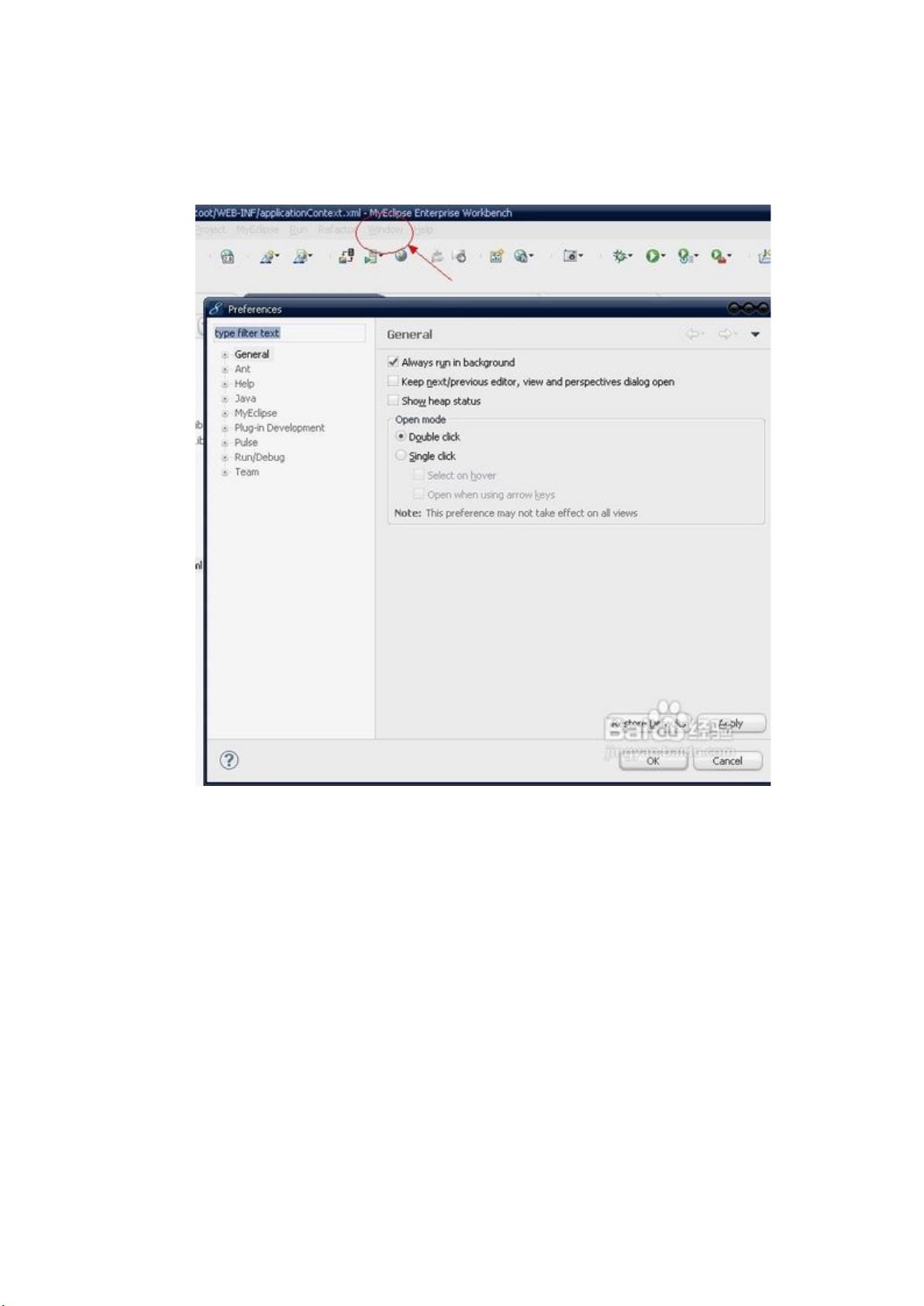MyEclipse设置自动提示:提高编码效率
需积分: 9 127 浏览量
更新于2024-09-13
收藏 463KB DOCX 举报
"Myeclipse设置自动提示"
在MyEclipse这款强大的Java集成开发环境中,自动提示功能能够显著提升编程效率,减少手动输入代码的时间。本文将指导你如何设置MyEclipse以实现输入简写如"SYSO"时自动完成"system.out.println()"的功能。
首先,你需要进入MyEclipse的设置界面。这可以通过菜单栏选择“window” → “Preferences”来完成。在新打开的窗口中,你需要逐步展开“java” → “Editor” → “ContentAssist”。在这个页面,你会看到与代码提示相关的设置。
重点在于“Auto-Activation”部分,特别是“AutoActivationtriggersforjava”这一选项。默认情况下,MyEclipse设置"."为触发代码提示的字符。为了自定义更多触发字符,你可以在此处进行修改。例如,你可以在"."后面添加"abc",然后点击“apply”和“OK”以保存更改。
接下来,为了方便后续操作,你需要导出当前的设置。通过“File” → “Export”,选择“Perferences”,并指定一个保存路径,如桌面,并命名文件为“test.epf”。
使用记事本或其他文本编辑器打开“test.epf”文件,使用“ctrl+F”搜索".abc"。找到相应的配置行后,将".abc"替换为".abcdefghijklmnopqrstuvwxyz(,"。这意味着现在,当你输入26个英文字母或"."、","这些符号时,MyEclipse会自动触发代码提示。
保存修改并关闭文件,接下来通过“File” → “Import”,再次选择“Perferences”,导入刚才修改过的“test.epf”文件。点击“Open”和“Finish”以完成导入。
最后一步是验证设置是否生效。你可以创建一个新的工程,新建一个类,尝试输入"switch","foreach"等关键字,你会发现自动提示功能已经按照预期工作,无论输入哪个字母,都会有相关提示出现,编写代码变得更加流畅。
值得注意的是,"AutoActivationtriggersforjava"的设置允许你自定义触发自动提示的字符,从而提升编码效率。此外,MyEclipse还提供了丰富的配色方案,你可以在“java” → “Editor” → “Syntax”下调整类名、接口名等的高亮显示,根据个人喜好选择颜色,进一步优化你的开发环境。
通过上述步骤,你已成功地定制了MyEclipse的自动提示功能,让开发过程更加高效。同时,了解并熟练运用MyEclipse的个性化设置,将有助于提升你的编程体验和工作效率。
2012-05-01 上传
点击了解资源详情
2010-07-22 上传
2013-04-30 上传
2009-02-17 上传
2011-11-19 上传
2011-05-13 上传
RockCara
- 粉丝: 1
- 资源: 4
最新资源
- 探索数据转换实验平台在设备装置中的应用
- 使用git-log-to-tikz.py将Git日志转换为TIKZ图形
- 小栗子源码2.9.3版本发布
- 使用Tinder-Hack-Client实现Tinder API交互
- Android Studio新模板:个性化Material Design导航抽屉
- React API分页模块:数据获取与页面管理
- C语言实现顺序表的动态分配方法
- 光催化分解水产氢固溶体催化剂制备技术揭秘
- VS2013环境下tinyxml库的32位与64位编译指南
- 网易云歌词情感分析系统实现与架构
- React应用展示GitHub用户详细信息及项目分析
- LayUI2.1.6帮助文档API功能详解
- 全栈开发实现的chatgpt应用可打包小程序/H5/App
- C++实现顺序表的动态内存分配技术
- Java制作水果格斗游戏:策略与随机性的结合
- 基于若依框架的后台管理系统开发实例解析